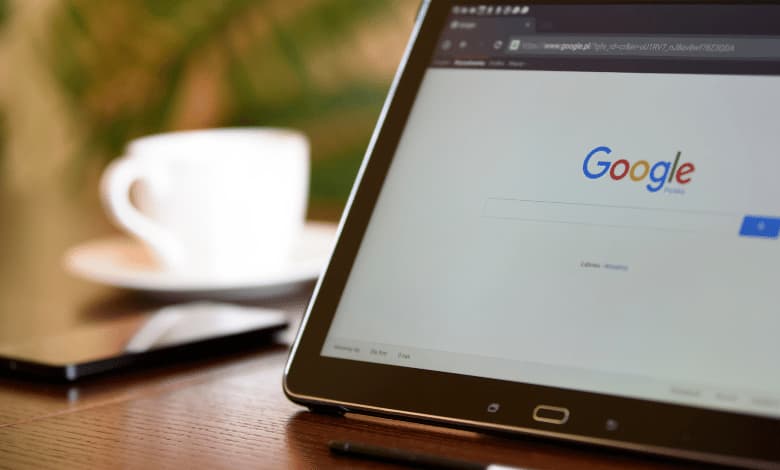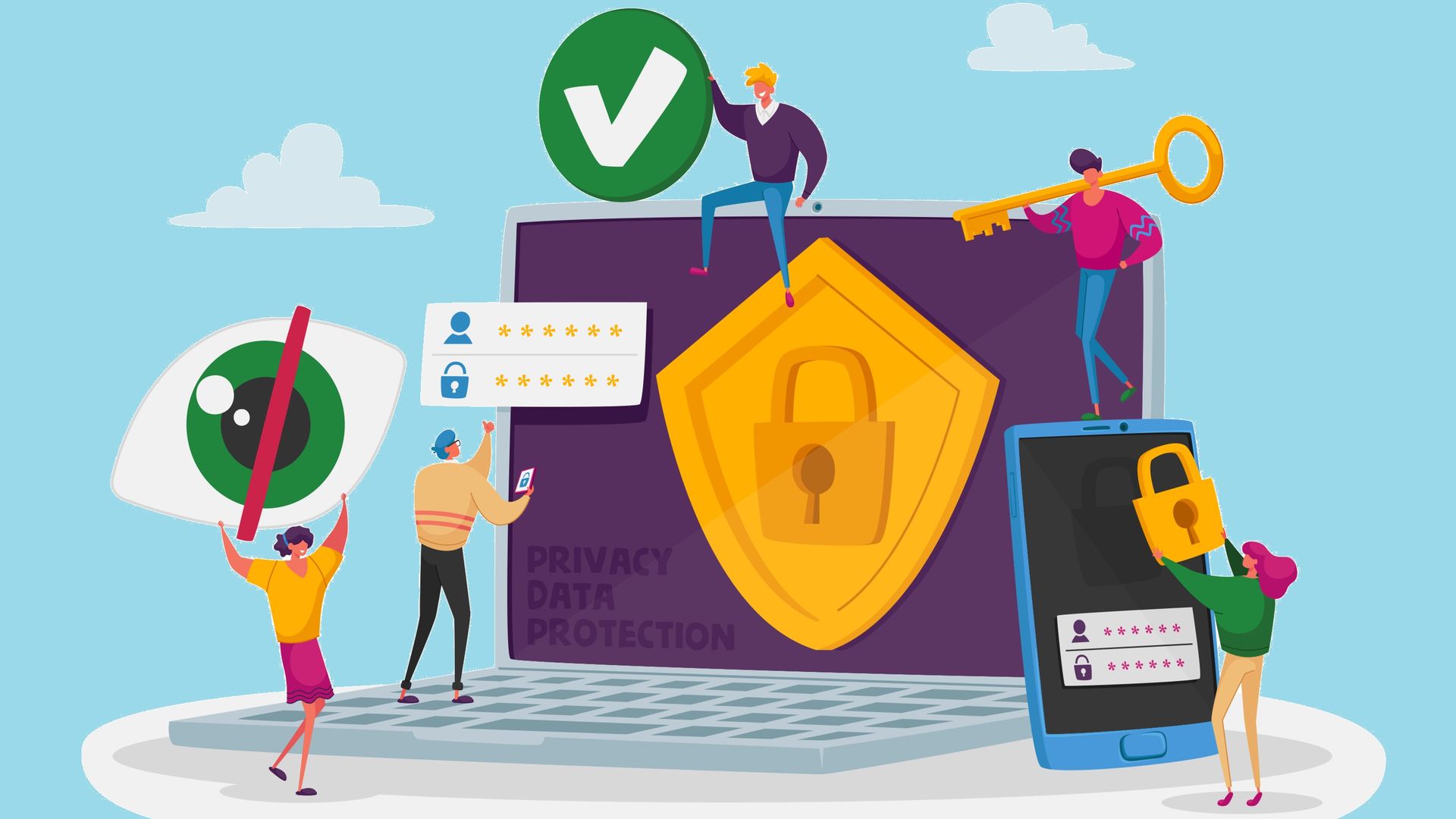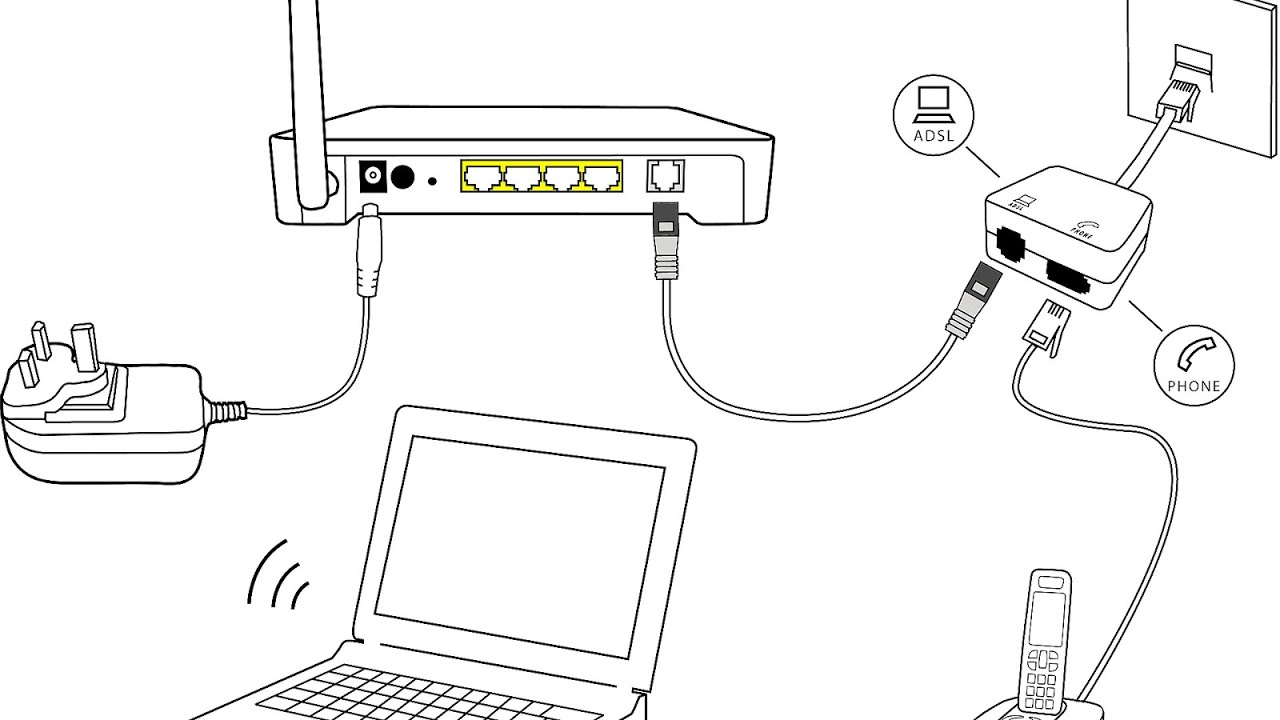Lenovo Boot Menü Sorunu (Nasıl Aşılır?)

- Lenovo Boot Menü Sorunu (Nasıl Aşılır?)
- Boot Menü Nedir?
- Lenovo Boot Menü Nasıl Açılır?
- Windows 10 Ayarlarını Kullanabilirsiniz.
- Shift Tuşuna Basılı Tutabilir ve Bilgisayarınız Yeniden Başlatıldığı Sırada Boot Ekranına Geçebilirsiniz.
- Ön Yükleme Seçeneklerini Açmaya Zorlayabilirsiniz.
- Kurulum DVD’si kullanabilirsiniz.
- Komut İstemi Sistemini Açarak Boot Ekranına Ulaşabilirsiniz.
- Lenovo Boot Menü Sorunu Çözümü
Lenovo Boot menü sorunu ile karşılaştığınızda ne yapmanız gerektiği konusuna titizlikle yaklaşmalısınız. Şayet bu menü açıldığında bilinçsiz hareket ederseniz mevcut olan sorunun daha da ilerlemesine neden olabilirsiniz.
Lenovo bilgisayarlarda bazen kullanımınız esnasında Boot ekranına yönlendirilebilirsiniz. Eğer oluşan hata kalıcı ise, her açmanızda Boot menü otomatik olarak görüntülenecektir. Boot ekranını sürekli görmeye başladıysanız bilgisayarınızın sisteminde bir şeylerin yolunda gitmediğini anlayabilirsiniz. Lenovo Boot menü sorunu hakkında daha fazla bilgiye sahip olduktan sonra bu ekran ile karşılaştığınızda neler yapmanız gerektiğini öğrenebilir ve daha tedbirli davranabilirsiniz.
Boot Menü Nedir?
Boot menü Windows bilgisayarlarda sistemin başlatılmasını sağlayan menüdür. Bu menüde herhangi bir problem meydana geldiğinde bilgisayar açılmaz. Aynı şekilde bilgisayarın çalışmasında herhangi bir sistemsel arıza olduğunda yine ilk açılış esnasında Boot menüsüne yönlendirilirsiniz.
Boot menü, bilgisayar içerisindeki birçok menüye kolay erişim sağlar. Yazılımsal birçok önemli sorunu buradan değiştirebilirsiniz. Kullanım özelliklerini yer aldığı ön menü, cihazı daha kişisel kullanabilmeniz için de farklı seçenekler sunar.
Lenovo Boot Menü Nasıl Açılır?
Lenovo bilgisayarlarda olduğu gibi diğer bilgisayarlarda da Boot ekranı takılı kaldığı durumlarda cihaz açılmayacaktır. Bu soruna çözüm bularak, hatayı giderebilir ve tekrar bilgisayarınızı güvenilir koşullarda açabilirsiniz. Windows Boot, genel anlamda bilgisayarda oluşan birçok önemli program sorununu çözmeye yarar. Lenovo Boot menü sorunu hakkında araştırma yaparken Boot menüsünün nasıl açıldığına yönelik de bilgiye ihtiyacınız olabilir. Kullandığınız bilgisayarlarda Boot ekranını açabilmek için şu yöntemleri deneyebilirsiniz;
Windows 10 Ayarlarını Kullanabilirsiniz.
Windows Boot ekranına sadece sorun durumunda ulaşmak gerekmez. Herhangi bir zamanda da sistem ayarlarına erişmek ve bazı ayarları değiştirmek için ulaşabilirsiniz. Bilgisayarınızı sorunsuz bir şekilde açabiliyorsanız, Ayarlar menüsünden ön yükleme alanına kolayca ulaşabilirsiniz. Bunun için;
- Windows + I kısayolunu denemeniz yeterli olur.
- Ardından açılan ekrandan Güncelleştirme ve Güvenlik kategorilerini açın.
- Açılan yeni ekrandan “Kurtarma” menüsüne gelin.
- “Şimdi Yeniden Başlat” butonuna tıklayarak bilgisayarınızın yeniden başlatılmasını sağlayın. Bu sayede ön yükleme alanına erişebilir ve sistem ayarlarında değişiklik yapabilirsiniz.
Shift Tuşuna Basılı Tutabilir ve Bilgisayarınız Yeniden Başlatıldığı Sırada Boot Ekranına Geçebilirsiniz.
Microsoft en popüler işletim sistemlerinden birisidir. Sistemin ön yükleme ekranına ulaşabilmeniz için Shift tuşuna basılı tutarak bilgisayarınızı yeniden başlatmayı deneyebilirsiniz. Bu sayede bilgisayar açıldıktan sonra direk Boot ekranına yönelecektir. Eğer sadece Shift tuşu ile sonuç elde edemediyseniz bilgisayarı tekrar yeniden başlatmaya ayarlayabilir ve Shift tuşu ile birlikte “Delete” tuşuna da basmayı deneyebilirsiniz. Bu sayede Windows Boot ekranına ulaşabilirsiniz.
Ön Yükleme Seçeneklerini Açmaya Zorlayabilirsiniz.
Lenovo bilgisayarlarda eğer masaüstü menünüze ulaşamıyorsanız sistem ön yükleme menüsünü görüntüleyebilirsiniz. Sistemde herhangi bir çökme varsa bu durumda Boot menüsü otomatik olarak aktif olacaktır. Sistemin ön yükleme seçeneklerini zorlayarak Boot ekranına ulaşmak için;
- Bilgisayarınızı yeniden başlatmaya ayarlayın.
- Bilgisayar tam yeniden açıldığı esnada bilgisayarın bütün elektriğini kesin. Bu sayede bilgisayar otomatik olarak yarıda kapanır.
- Ardından elektrik bağlantısını sağlayarak bilgisayarınızı açın.
- Bu işlemi art arkaya 3-4 kez yapın.
Sürekli bu işlem tekrarlandığında bir süre sonra bilgisayar sistematik olarak açılmaz. Sizi açılış esnasında Boot ekranına yönlendirir. Böylece bilgisayar ön yükleme alanına ulaşabilirsiniz.
Kurulum DVD’si kullanabilirsiniz.
Kurulum DVD’leri format işlemi için tercih edilse de bazı durumlarda Boot ekranına ulaşmanızı da sağlar. Yükleme ekranında görülen” Bilgisayarınızı Onarın” seçeneğine tıklayarak kolayca Windows Boot ekranına ulaşabilirsiniz.
Komut İstemi Sistemini Açarak Boot Ekranına Ulaşabilirsiniz.
Komut sistemi Lenovo bilgisayarlarda Boot ekranına en kolay ulaşabileceğiniz seçeneklerden birisidir. Bunu yapabilmek için;
- Görev Çubuğunu açın.
- Arama kutusuna gelin.
- “Komut İstemi” yazın.
- Komut isteminin yönetici olarak çalışmasını sağlayın.
- Açılan yeni pencereye “shutdown.exe /r /o” yazın.
- “Enter” tuşuna basın.
Bu sayede ön yükleme ekranına kolayca ulaşabilirsiniz. Bu adımda biraz gecikme yaşansa da kısa sürede Lenovo bilgisayarınızda Boot ekranı görüntülenecektir.
Lenovo Boot Menü Sorunu Çözümü
Lenovo Boot menü sorunu ile karşılaştığınızda çok ciddi bir sorun olmadıkça bu ekrandan kolayca geçebilirsiniz. Boot ekranı sistemin normal çalışmadığı durumlarda karşınıza çıkar ve sizden başlatma seçeneklerini yönlendirmenizi ister. Bu aşamada “ESC” ekranına bastığınızda Boot ekranının kalkıp Windows’un normal şekilde çalışmaya başladığını görebilirsiniz.
ESC tuşu ile Boot ekranı kapanmadığı durumlarda ekranda size sunulan seçenekler arasından tercih yapabilirsiniz. “Güvenli Başlat” seçeneğini tıklamanız birçok durumda sorunu çözer. Bu seçenek bilgisayarınızda olası bir problem meydana gelmesi durumunda verilerinizin korunmasını sağlamak amacıyla oluşturulmuştur. Bu seçenek ile güvenli koşullarda bilgisayarınızın başlamasını sağlayabilirsiniz.
Boot ekranı birçok durumda kapatma esnasında bilgisayar içerisinde CD bulunması ile de görülebilir. CD formatı eğer sisteme uygun değilse açılış sırasında bilgisayar ön yükleme alanında takılı kalır. Eğer açılış sırasında bilgisayar içerisinde CD ya da DVD olduğunu fark ederseniz, bunları sürücüden çıkartarak Boot ekranının kapanmasını sağlayabilirsiniz. Lenovo Boot menü sorunu ile karşılaştığınızda eğer bütün adımlara rağmen bu ekran kapanmıyorsa bir teknik servisten hizmet desteği alabilirsiniz.